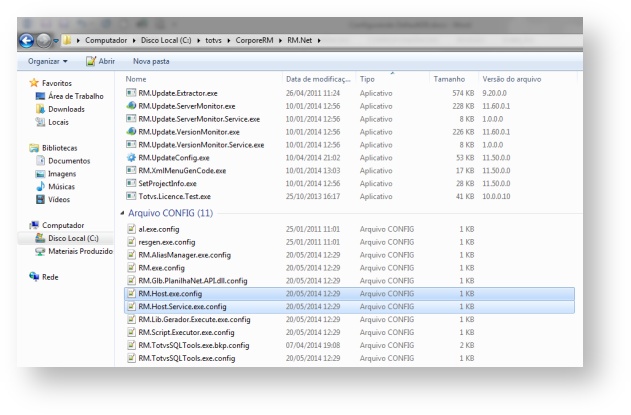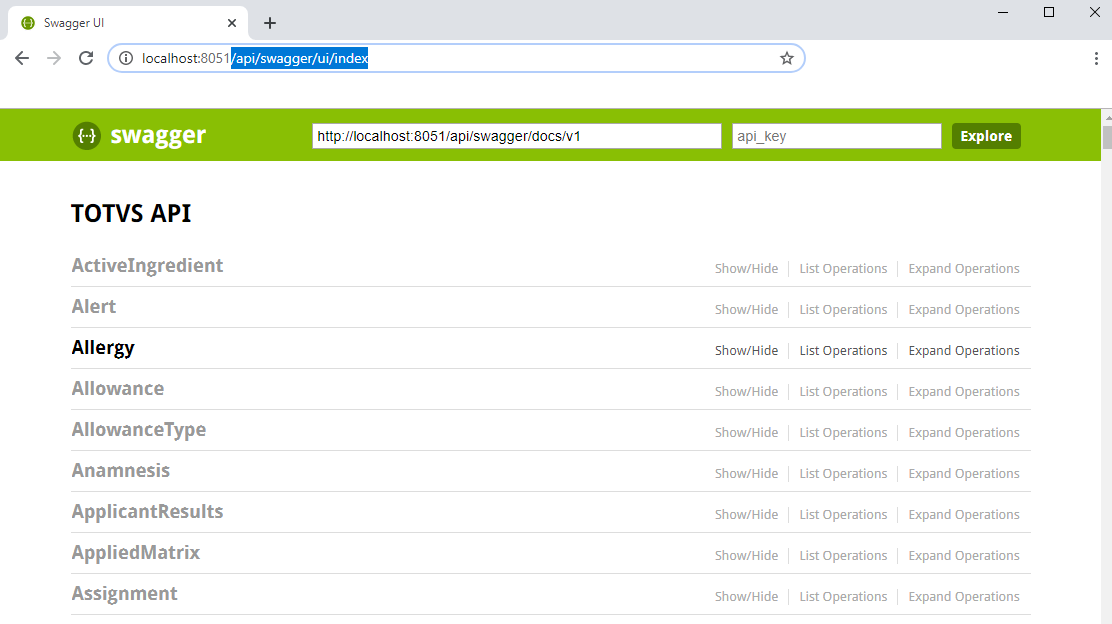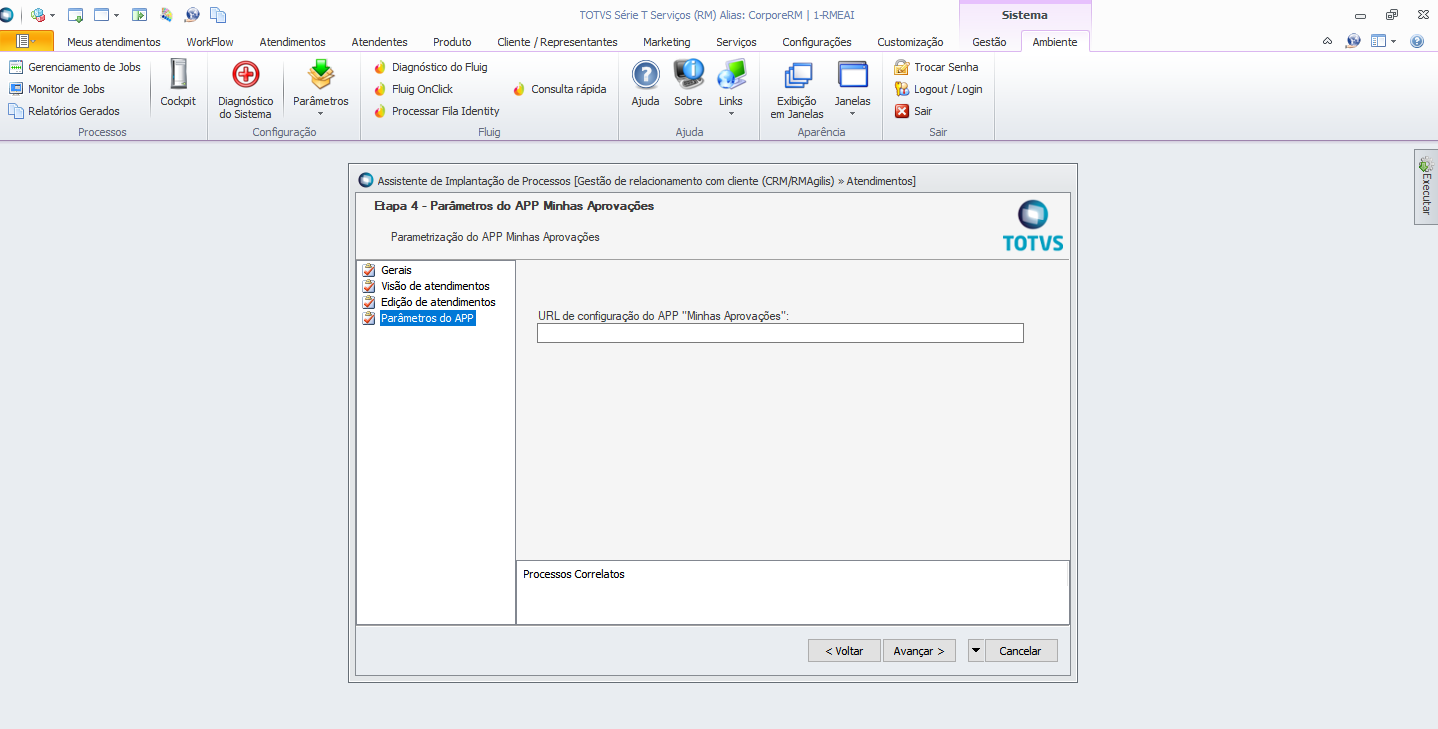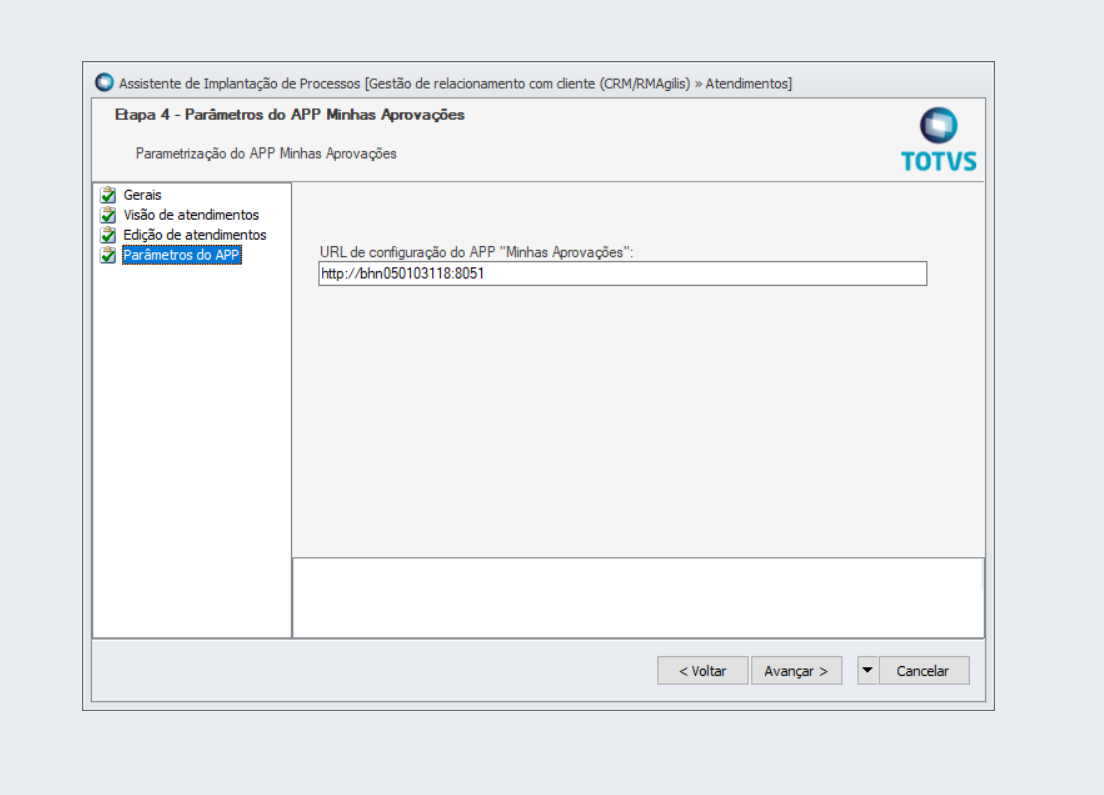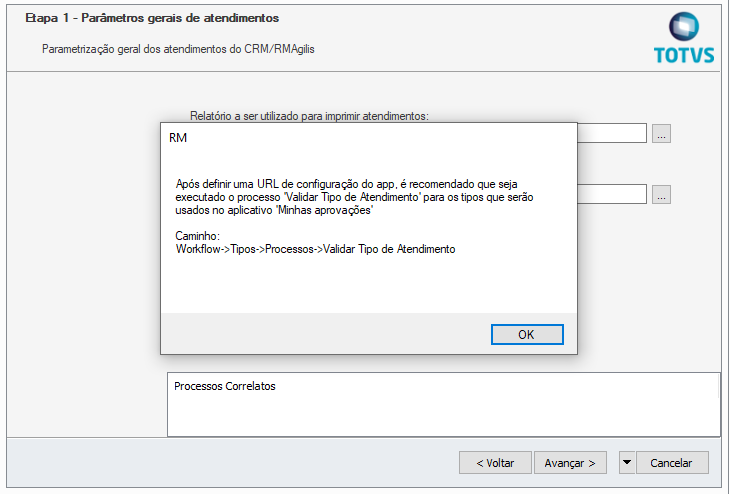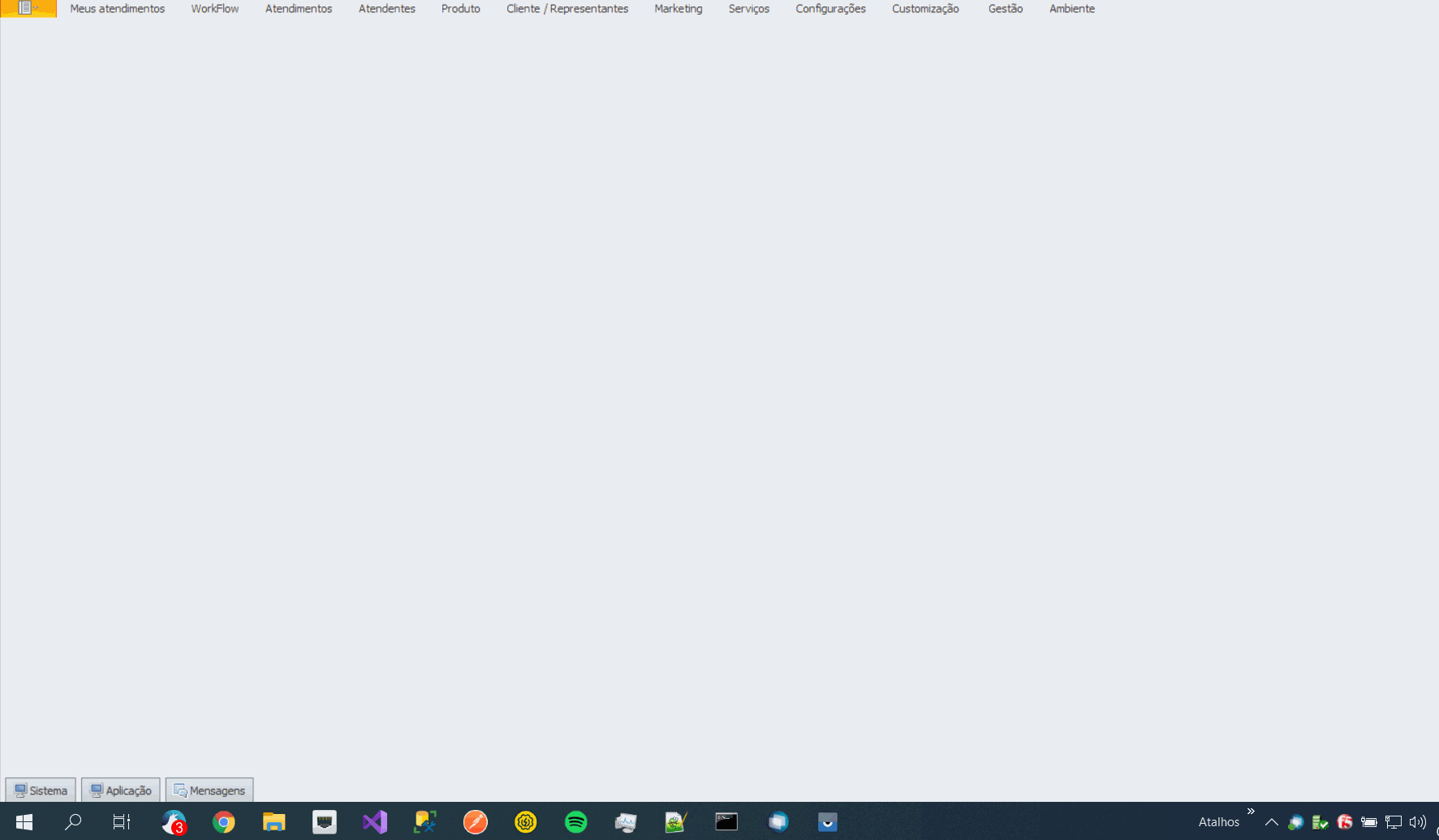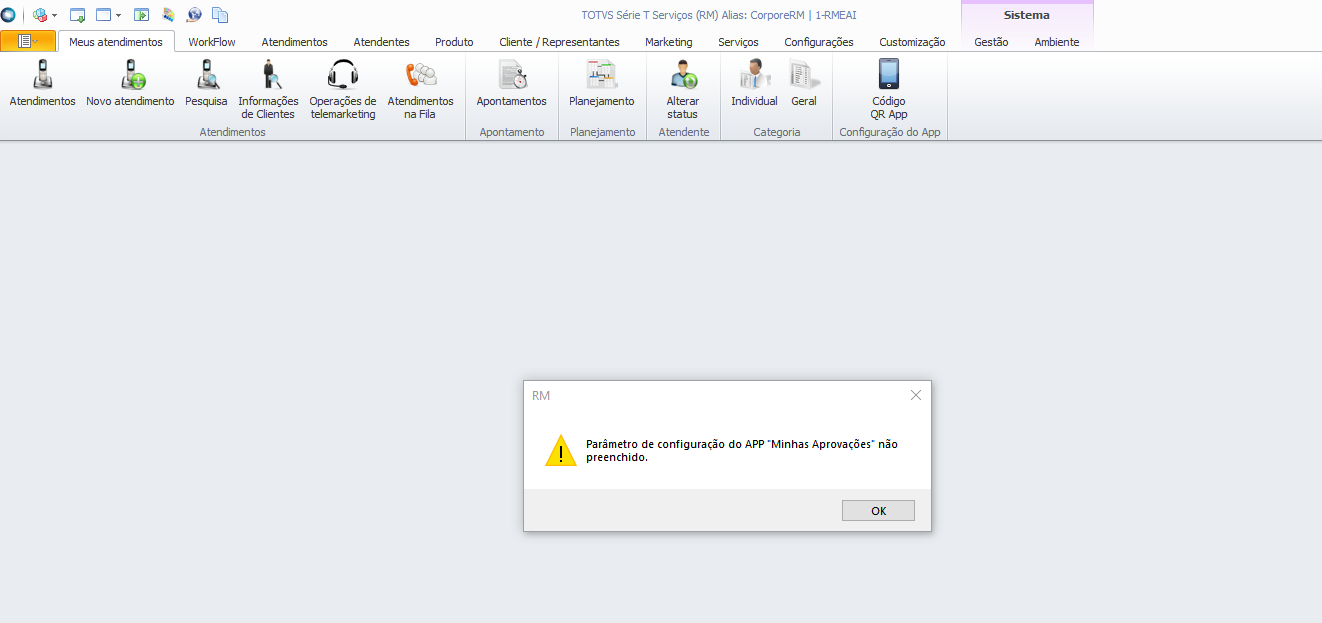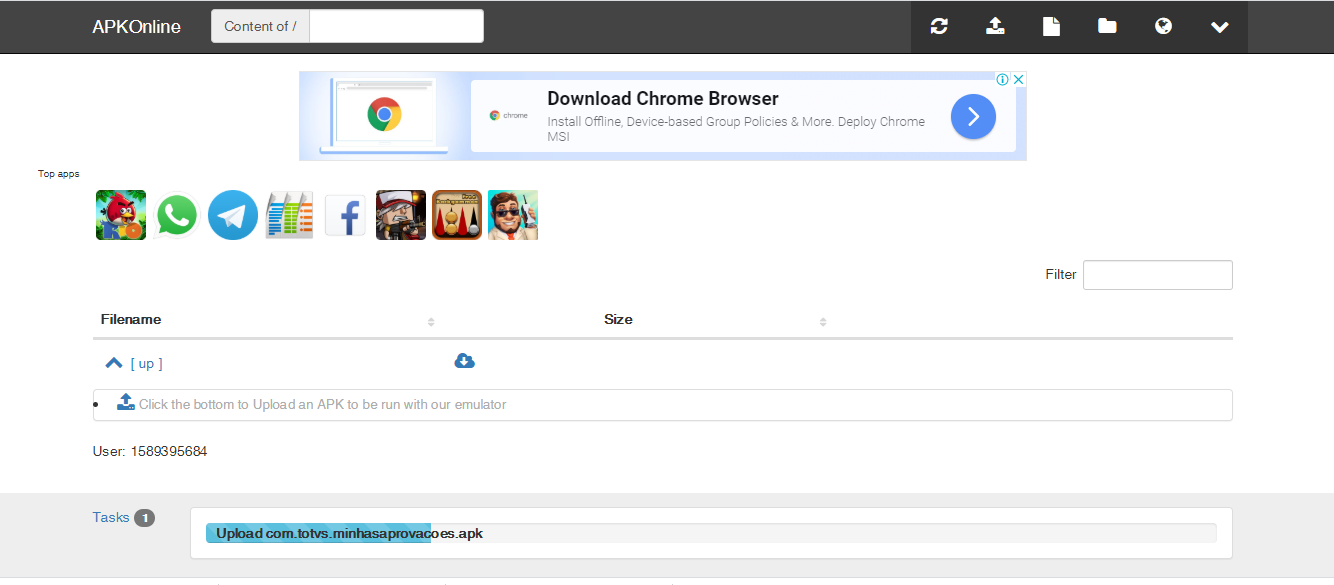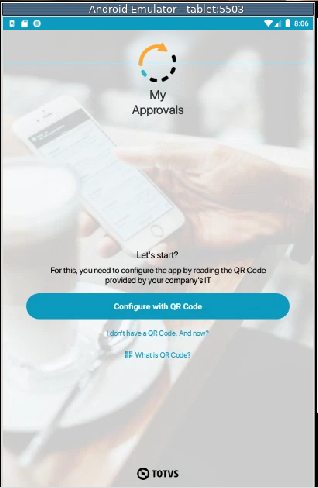Restrição:
Nessa primeira versão somente parâmetros configurados como obrigatórios no tipo de atendimento serão apresentados para preenchimento no App. A configuração dos parâmetros é realizada em: TOTVS Aprovações e Atendimento\Worflow\Tipo do atendimento.
Pré-Requisitos
TOTVS Linha RM:
- Versão 12.1.28 ou superior;
- Possuir licença do TOTVS Aprovações e Atendimento (RM Agilis).
Mobile:
- Android 6.0 ou superior
- IOS 8.0 ou superior
- Acesso à internet
Acesso externo ao servidor estar liberado.
Veja também : Videos How To - App Minhas Aprovações
Configurações
Acesso externo ao servidor
Para o funcionamento correto do aplicativo Minhas Aprovações , é necessário que o RM.Host.config e RM.Host.Service.Config esteja devidamente configurado, pois o mesmo terá informações necessárias para o consumo de serviços do aplicativo.
1) Para incluir/editar as portas pelo arquivo de configuração, acesse o diretório C:\totvs\CorporeRM\RM.Net, e edite os arquivos RM.Host.exe.config e RM.Host.Service.exe.config.
Inclua/edite as tags abaixo, em ambos os arquivos, dentro do escopo das tags appSettings:
<add key="ApiPort" value="8051" />
<add key="HttpPort" value="8051" />
<add key="DefaultDb" value="CorporeRM"/>
Obs.: Neste exemplo utilizamos a porta 8051, caso esta seja utilizada para outra finalidade o departamento de TI deverá informar outra porta para uso.
Exemplo:
RM.Host.exe.config | RM.Host.Service.exe.config |
<?xml version="1.0"?> <add key="HttpPort" value="8051" /> <add key="DefaultDb" value="CorporeRM"/> </appSettings> | <?xml version="1.0"?> <add key="HttpPort" value="8051" /> </appSettings> |
Importante: Após alterar as configurações de portas é necessário reiniciar o serviço do Host.
2 ) Validação para verificar se os arquivos RM.Host.config e RM.Host.Service.Config foram devidamente configurados:
Digite a URL http://Endereço:APIPort/api/swagger/ui/index
Exemplo:
http://localhost:8051/api/swagger/ui/index
Verifique se a página abaixo foi carregada.
Configuração TOTVS Aprovações e Atendimento para o App Minhas Aprovações
Para que o App Minhas Aprovações funcione corretamente, existem algumas configurações que devem ser realizadas no TOTVS Aprovações e Atendimento.
1) Inserir a URL para acesso.
Observação: A URL solicitada é a mesma configurada no arquivo RM.Host.config , ou seja, http://Endereço:APIPort.
- Exemplo da URL configurada
- Após o processo de configuração ser executado, o TOTVS Aprovações e Atendimento informa que deve ser executado o processo 'Validar tipo de Atendimento'.
Para mais informações sobre esse processo acesse: Tipo de Atendimento - TOTVS Aprovações e Atendimento
Veja também : Videos How To - App Minhas Aprovações
2) Configuração do QRCode
- No Totvs Aprovações e Atendimento no menu principal , pode se gerar link QRCode para utilização do App Minhas Aprovações.
Para realizar a leitura do QRCode é necessário habilitar parâmetro que permite sua utilização informando o caminho do servidor, caso não esteja configurado a mensagem abaixo será exibida.
Testando as configurações em um emulador
É possível usar emuladores para executar o aplicativo 'Minhas aprovações', isso pode ser feito de várias formas, uma delas é utilizando a extensão do Chrome para emuladores, segue abaixo o link:
Após adicionar a extensão, basta fazer upload do apk do aplicativo 'Minhas aprovações'
Em seguida, é só configurar o caminho do host desejado e usar: